|
将Windows 2008虚拟机的网络类型设为“仅主机”,设置IP地址、网关/DNS。 1)修改Windows 2008虚拟机的网络类型 在VMware Workstation窗口中, 调整Windows 2008虚拟机的硬件设置,将网络连接设置为“自定义”下的“VMnet1(仅主机)”,如图-9所示,或者也可以勾选“仅主机:与主机共享一个私有网络”,单击“确定”保存设置。  图-9 2)配置Windows 7真机的VMware1网卡的IP地址 通过“控制面板”–>“网络和Internet”–>“网络连接”,找到名为“VMware Network Adapter VMnet1”的虚拟网卡,双击修改属性,可设置静态IP地址。比如本例中将IP地址设置为192.168.4.110,如图-10所示。 图-9 2)配置Windows 7真机的VMware1网卡的IP地址 通过“控制面板”–>“网络和Internet”–>“网络连接”,找到名为“VMware Network Adapter VMnet1”的虚拟网卡,双击修改属性,可设置静态IP地址。比如本例中将IP地址设置为192.168.4.110,如图-10所示。  图-10 这样,只要为Windows 2008虚拟机也设置192.168.4.0/24网段的IP地址,就能和Windows真机的IP地址192.168.4.110直接通信了。 3)为Windows 2008服务器配置IP地址,通过控制面板设置网卡的IP地址 通过“开始”–>“控制面板”–>“网络和Internet”–>“网络和共享中心”–>“更改适配器设置”可查看网络连接列表,双击“本地连接”–>“属性”–>“Internet协议版本4(TCP/IPv4)”,可打开属性设置窗口。将IP地址设置为192.168.4.4,网关可不设、DNS可参考真机的设置,如图-11所示,单击“确定”保存。 图-10 这样,只要为Windows 2008虚拟机也设置192.168.4.0/24网段的IP地址,就能和Windows真机的IP地址192.168.4.110直接通信了。 3)为Windows 2008服务器配置IP地址,通过控制面板设置网卡的IP地址 通过“开始”–>“控制面板”–>“网络和Internet”–>“网络和共享中心”–>“更改适配器设置”可查看网络连接列表,双击“本地连接”–>“属性”–>“Internet协议版本4(TCP/IPv4)”,可打开属性设置窗口。将IP地址设置为192.168.4.4,网关可不设、DNS可参考真机的设置,如图-11所示,单击“确定”保存。  图-11 通过本地连接属性中的“详细信息”可确认设置结果,如图-12所示。 图-11 通过本地连接属性中的“详细信息”可确认设置结果,如图-12所示。  图-12 4)通过命令行查看网卡的IP地址 单击“开始”–>“运行”,输入“cmd”并确定,如图-13所示 图-12 4)通过命令行查看网卡的IP地址 单击“开始”–>“运行”,输入“cmd”并确定,如图-13所示 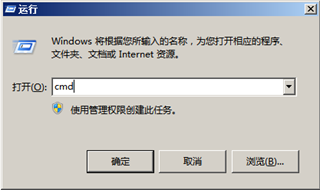 图-13 将会打开cmd命令控制台窗口,如图-14所示。 图-13 将会打开cmd命令控制台窗口,如图-14所示。  图-14 执行命令“ipconfig /all”可查看当前IP地址的详细配置: C:\Users\Administrator> ipconfig /all Windows IP 配置 主机名 . . . . . . . . . . . . . : WIN-BHVD7FRDKUU 主 DNS 后缀 . . . . . . . . . . . : 节点类型 . . . . . . . . . . . . : 混合 IP 路由已启用 . . . . . . . . . . : 否 WINS 代理已启用 . . . . . . . . . : 否 以太网适配器 本地连接: 连接特定的 DNS 后缀 . . . . . . . : 描述. . . . . . . . . . . . . . . : Intel® PRO/1000 MT Network Connection 物理地址. . . . . . . . . . . . . : 00-0C-29-68-96-8E DHCP 已启用 . . . . . . . . . . . : 否 自动配置已启用. . . . . . . . . . : 是 本地链接 IPv6 地址. . . . . . . . : fe80::6996:7ae3:7c3b:4841%11(首选) IPv4 地址 . . . . . . . . . . . . : 192.168.4.4(首选) 子网掩码 . . . . . . . . . . . . : 255.255.255.0 默认网关. . . . . . . . . . . . . : 192.168.4.1 DHCPv6 IAID . . . . . . . . . . . : 234884137 DHCPv6 客户端 DUID . . . . . . . : 00-01-00-01-1A-0B-72-75-00-0C-29-68-96-8E DNS 服务器 . . . . . . . . . . . : 192.168.0.220 202.106.0.20 TCPIP 上的 NetBIOS . . . . . . . : 已启用 … … C:\Users\Administrator> 图-14 执行命令“ipconfig /all”可查看当前IP地址的详细配置: C:\Users\Administrator> ipconfig /all Windows IP 配置 主机名 . . . . . . . . . . . . . : WIN-BHVD7FRDKUU 主 DNS 后缀 . . . . . . . . . . . : 节点类型 . . . . . . . . . . . . : 混合 IP 路由已启用 . . . . . . . . . . : 否 WINS 代理已启用 . . . . . . . . . : 否 以太网适配器 本地连接: 连接特定的 DNS 后缀 . . . . . . . : 描述. . . . . . . . . . . . . . . : Intel® PRO/1000 MT Network Connection 物理地址. . . . . . . . . . . . . : 00-0C-29-68-96-8E DHCP 已启用 . . . . . . . . . . . : 否 自动配置已启用. . . . . . . . . . : 是 本地链接 IPv6 地址. . . . . . . . : fe80::6996:7ae3:7c3b:4841%11(首选) IPv4 地址 . . . . . . . . . . . . : 192.168.4.4(首选) 子网掩码 . . . . . . . . . . . . : 255.255.255.0 默认网关. . . . . . . . . . . . . : 192.168.4.1 DHCPv6 IAID . . . . . . . . . . . : 234884137 DHCPv6 客户端 DUID . . . . . . . : 00-01-00-01-1A-0B-72-75-00-0C-29-68-96-8E DNS 服务器 . . . . . . . . . . . : 192.168.0.220 202.106.0.20 TCPIP 上的 NetBIOS . . . . . . . : 已启用 … … C:\Users\Administrator>
|  图-9 2)配置Windows 7真机的VMware1网卡的IP地址 通过“控制面板”–>“网络和Internet”–>“网络连接”,找到名为“VMware Network Adapter VMnet1”的虚拟网卡,双击修改属性,可设置静态IP地址。比如本例中将IP地址设置为192.168.4.110,如图-10所示。
图-9 2)配置Windows 7真机的VMware1网卡的IP地址 通过“控制面板”–>“网络和Internet”–>“网络连接”,找到名为“VMware Network Adapter VMnet1”的虚拟网卡,双击修改属性,可设置静态IP地址。比如本例中将IP地址设置为192.168.4.110,如图-10所示。  图-10 这样,只要为Windows 2008虚拟机也设置192.168.4.0/24网段的IP地址,就能和Windows真机的IP地址192.168.4.110直接通信了。 3)为Windows 2008服务器配置IP地址,通过控制面板设置网卡的IP地址 通过“开始”–>“控制面板”–>“网络和Internet”–>“网络和共享中心”–>“更改适配器设置”可查看网络连接列表,双击“本地连接”–>“属性”–>“Internet协议版本4(TCP/IPv4)”,可打开属性设置窗口。将IP地址设置为192.168.4.4,网关可不设、DNS可参考真机的设置,如图-11所示,单击“确定”保存。
图-10 这样,只要为Windows 2008虚拟机也设置192.168.4.0/24网段的IP地址,就能和Windows真机的IP地址192.168.4.110直接通信了。 3)为Windows 2008服务器配置IP地址,通过控制面板设置网卡的IP地址 通过“开始”–>“控制面板”–>“网络和Internet”–>“网络和共享中心”–>“更改适配器设置”可查看网络连接列表,双击“本地连接”–>“属性”–>“Internet协议版本4(TCP/IPv4)”,可打开属性设置窗口。将IP地址设置为192.168.4.4,网关可不设、DNS可参考真机的设置,如图-11所示,单击“确定”保存。  图-11 通过本地连接属性中的“详细信息”可确认设置结果,如图-12所示。
图-11 通过本地连接属性中的“详细信息”可确认设置结果,如图-12所示。  图-12 4)通过命令行查看网卡的IP地址 单击“开始”–>“运行”,输入“cmd”并确定,如图-13所示
图-12 4)通过命令行查看网卡的IP地址 单击“开始”–>“运行”,输入“cmd”并确定,如图-13所示 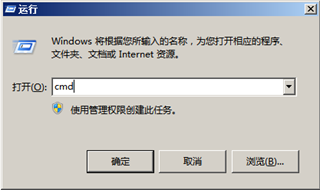 图-13 将会打开cmd命令控制台窗口,如图-14所示。
图-13 将会打开cmd命令控制台窗口,如图-14所示。  图-14 执行命令“ipconfig /all”可查看当前IP地址的详细配置: C:\Users\Administrator> ipconfig /all Windows IP 配置 主机名 . . . . . . . . . . . . . : WIN-BHVD7FRDKUU 主 DNS 后缀 . . . . . . . . . . . : 节点类型 . . . . . . . . . . . . : 混合 IP 路由已启用 . . . . . . . . . . : 否 WINS 代理已启用 . . . . . . . . . : 否 以太网适配器 本地连接: 连接特定的 DNS 后缀 . . . . . . . : 描述. . . . . . . . . . . . . . . : Intel® PRO/1000 MT Network Connection 物理地址. . . . . . . . . . . . . : 00-0C-29-68-96-8E DHCP 已启用 . . . . . . . . . . . : 否 自动配置已启用. . . . . . . . . . : 是 本地链接 IPv6 地址. . . . . . . . : fe80::6996:7ae3:7c3b:4841%11(首选) IPv4 地址 . . . . . . . . . . . . : 192.168.4.4(首选) 子网掩码 . . . . . . . . . . . . : 255.255.255.0 默认网关. . . . . . . . . . . . . : 192.168.4.1 DHCPv6 IAID . . . . . . . . . . . : 234884137 DHCPv6 客户端 DUID . . . . . . . : 00-01-00-01-1A-0B-72-75-00-0C-29-68-96-8E DNS 服务器 . . . . . . . . . . . : 192.168.0.220 202.106.0.20 TCPIP 上的 NetBIOS . . . . . . . : 已启用 … … C:\Users\Administrator>
图-14 执行命令“ipconfig /all”可查看当前IP地址的详细配置: C:\Users\Administrator> ipconfig /all Windows IP 配置 主机名 . . . . . . . . . . . . . : WIN-BHVD7FRDKUU 主 DNS 后缀 . . . . . . . . . . . : 节点类型 . . . . . . . . . . . . : 混合 IP 路由已启用 . . . . . . . . . . : 否 WINS 代理已启用 . . . . . . . . . : 否 以太网适配器 本地连接: 连接特定的 DNS 后缀 . . . . . . . : 描述. . . . . . . . . . . . . . . : Intel® PRO/1000 MT Network Connection 物理地址. . . . . . . . . . . . . : 00-0C-29-68-96-8E DHCP 已启用 . . . . . . . . . . . : 否 自动配置已启用. . . . . . . . . . : 是 本地链接 IPv6 地址. . . . . . . . : fe80::6996:7ae3:7c3b:4841%11(首选) IPv4 地址 . . . . . . . . . . . . : 192.168.4.4(首选) 子网掩码 . . . . . . . . . . . . : 255.255.255.0 默认网关. . . . . . . . . . . . . : 192.168.4.1 DHCPv6 IAID . . . . . . . . . . . : 234884137 DHCPv6 客户端 DUID . . . . . . . : 00-01-00-01-1A-0B-72-75-00-0C-29-68-96-8E DNS 服务器 . . . . . . . . . . . : 192.168.0.220 202.106.0.20 TCPIP 上的 NetBIOS . . . . . . . : 已启用 … … C:\Users\Administrator>